저번에 로컬에 설치하는 쉬운방법을 설명했었는데, 로컬PC 성능이 따라오지 못해 설치가 어려운 분들을 위해 코렙에서 쉽게 사용하는 방법을 소개해드립니다.
로컬실행방법 (내 PC에 설치하기)
https://ai-inside.tistory.com/13
Stable Diffusion Web UI 주요 메뉴 설정 및 기능을 알아보자
Stable Diffusion WebUI 간단하게 내 PC에 설치하는 방법 GitHub - EmpireMediaScience/A1111-Web-UI-Installer: Complete installer for Automatic1111's infamous Stable Diffusion WebUI Complete installer for Automatic1111's infamous Stable Diffusion We
ai-inside.tistory.com
먼저 다음 깃허브에 들어가세요
https://github.com/ninjaneural/webui
GitHub - ninjaneural/webui
Contribute to ninjaneural/webui development by creating an account on GitHub.
github.com
들어가면
이런화면이 나오는데
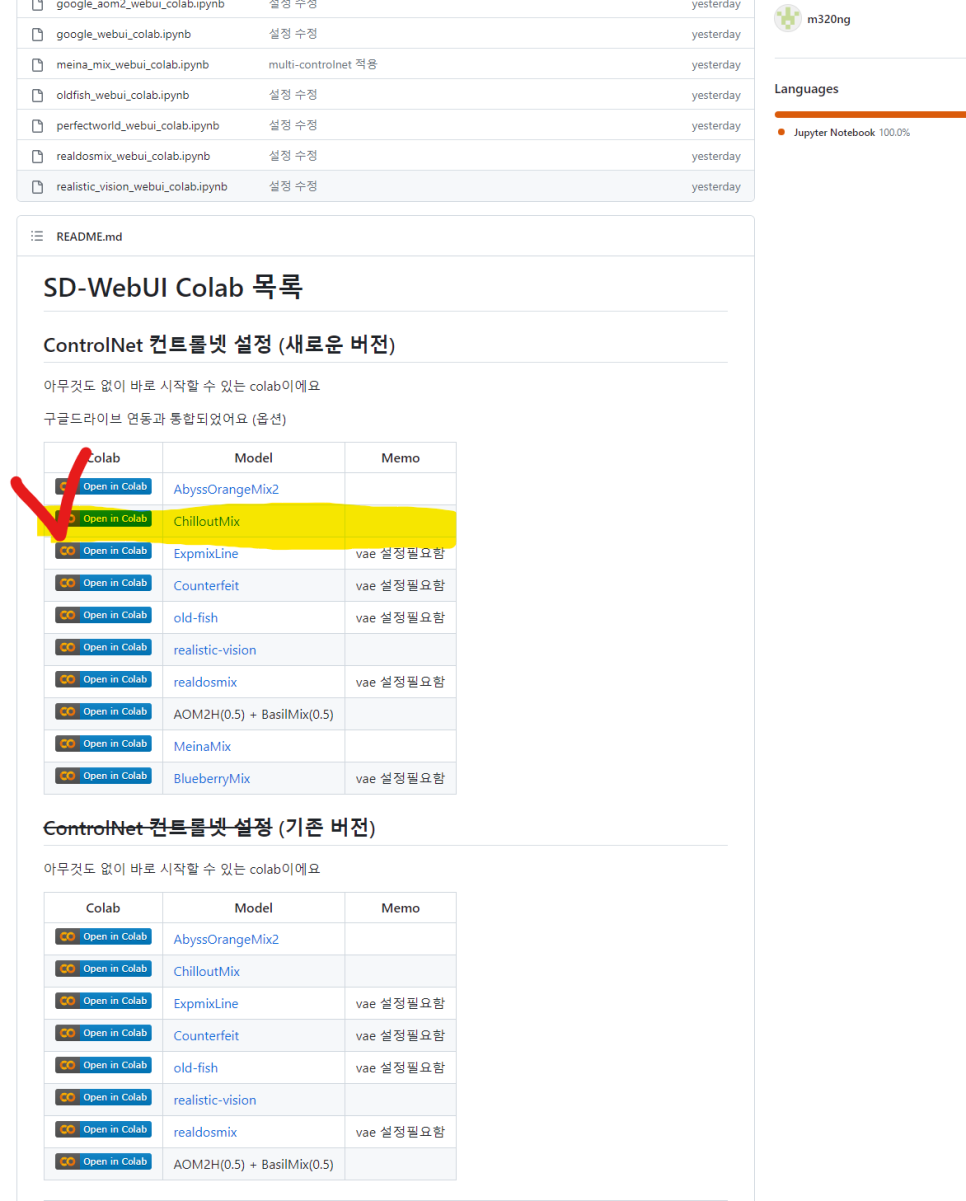
실사용으로 많이 사용하는 ChilloutMix를 선택합니다.
구글드라이브 연동 항목 2개를 체크하고 좌측상단의 시작버튼을 누르
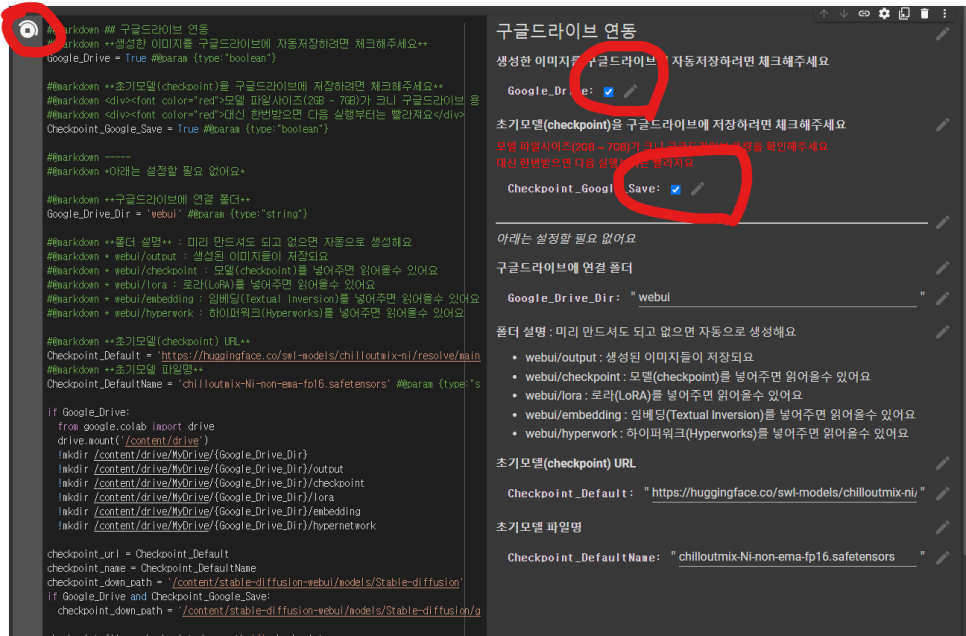
구글계정과 연동관련 확인 창이 뜨고 모두 연동하고 기다리면 됩니다.
첫 실행하시면 시간이 좀 걸립니다.
기다리며 내 구글드라이브에 들어가시면 webui라는 폴더가 생겨요
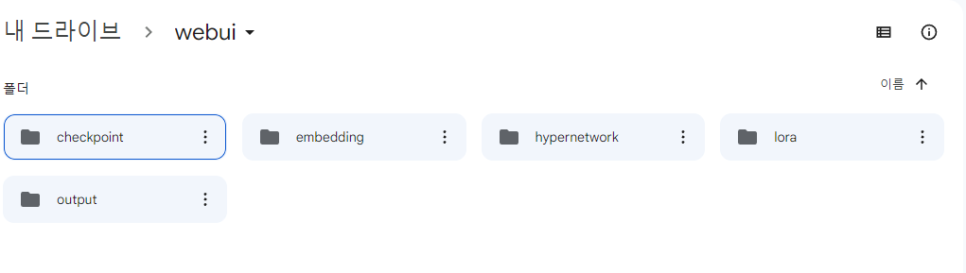
기다리다 보면 코렙 출력창에 아래와 같이 나오면 실행준비 완료!

그럼 두번째 또는 세번쩨 Running on public URL 또는 Public WebUI Colab URL 의 주소를 클릭하세요
그럼 이렇게 WebUI가 나옵니다.
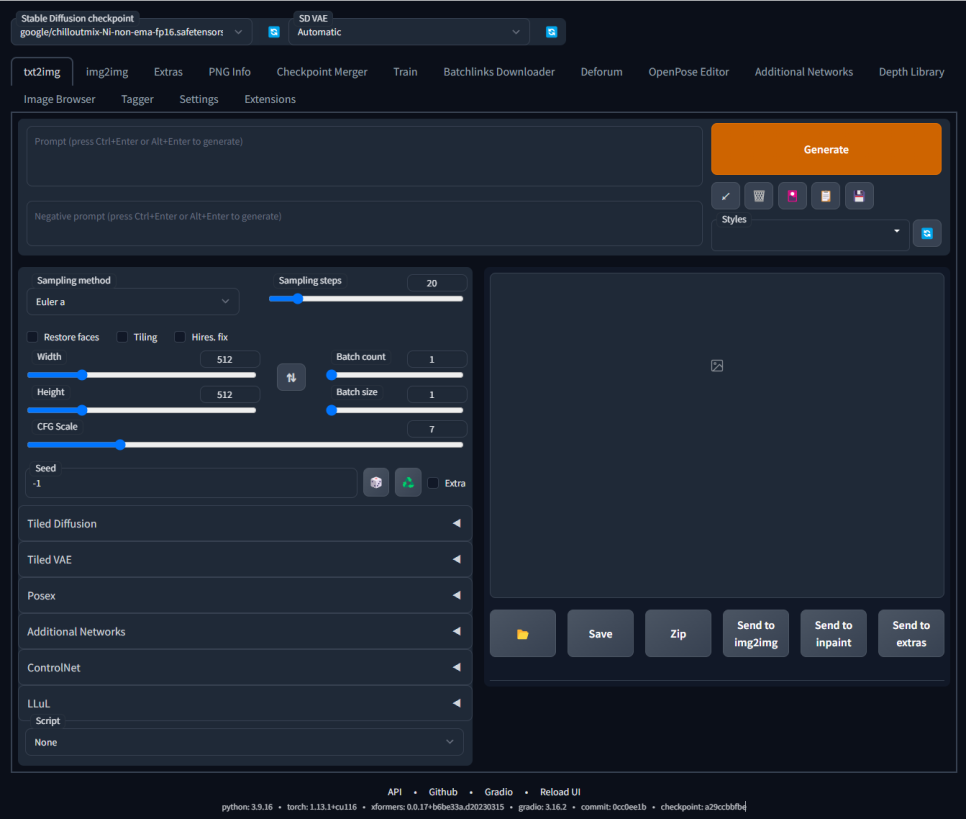
보시면, 웬만한 필수 설치 확장은 다 깔려있습니다.
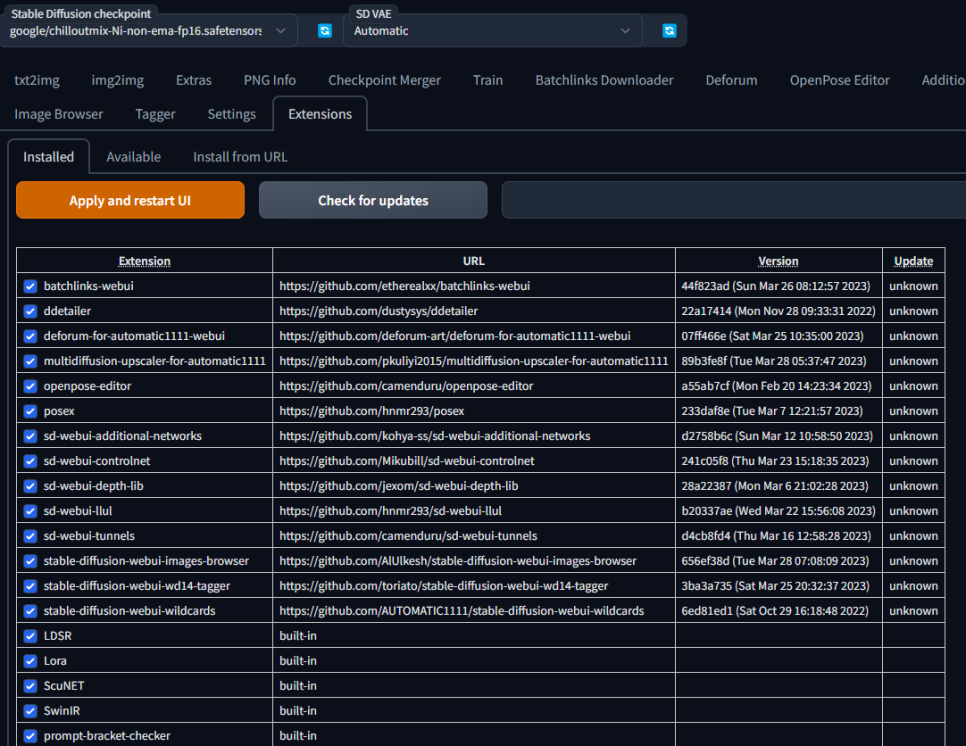
콘트롤넷, 디디테일러, 오픈포즈,테거 등등 추가 설치 없이 무리없이 사용하실 수 있어요
이제 테스트로 한번 실사를 뽑아 보겠습니다.

긍정 프롬프트
|
(masterpiece), best quality, high resolution,perfect_finger,extremely detailed, (photorealistic),cinematic light,1girl,solo
|
부정 프롬프트
|
(worst quality, low quality:1.2),sketches,monochrome,grayscale,signature,watermark,text, error, missing fingers,(nude,nsfw)
|
샘플러 등 설정
|
Steps: 24, Sampler: DPM++ SDE Karras, CFG scale: 7, Size: 512x768, Denoising strength: 0.4, Clip skip: 2
|
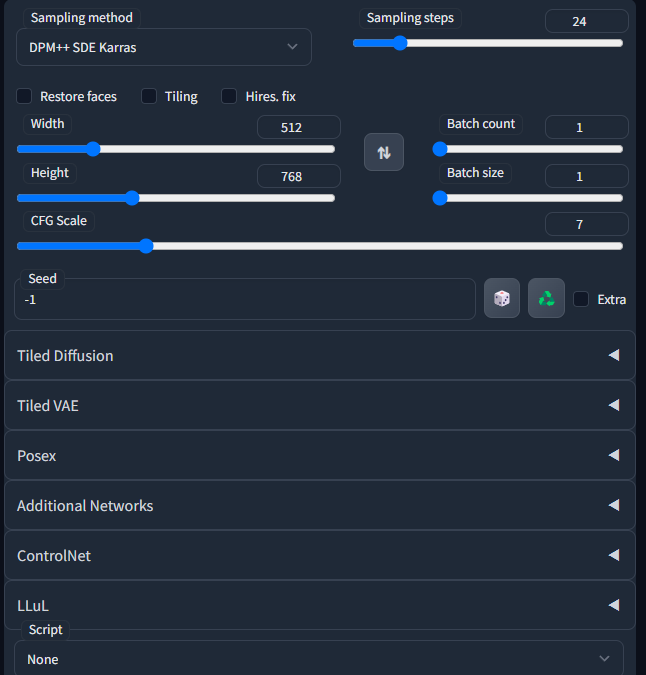
이제 만들어봅시다.
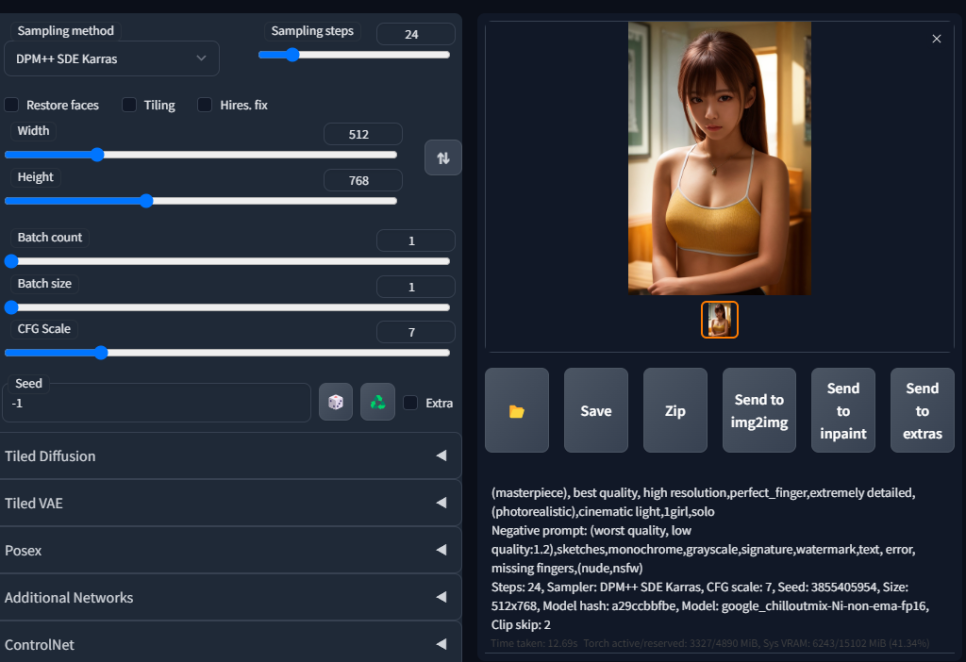
잘 나왔습니다.
이제 활용하시면 됩니다.
추가로 Lora, Textual, hyper, checkpoint 등을 CIVITAI에서 다운로드 받아 구글드라이브 각 폴더에 넣으면
활용하실 수 있어요
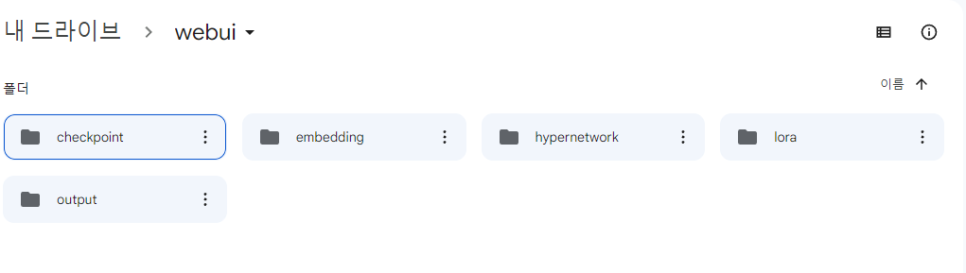
Textual은 embedding폴더에, 넣으면 됩니다.
만들어진 결과물들은 output폴더에 방식별 날짜폴더 안에 있습니다.
'AI nerd' 카테고리의 다른 글
| 아이들이 좋아하는 간단한 애니메이션을 만들기 (Adobe make animations) (0) | 2023.03.31 |
|---|---|
| AI로 아이들과 놀아주는 방법 (그림을 애니메이션으로 바꿔주기) (0) | 2023.03.28 |
| ChatGPT에서 표 만들기 및 활용하기 (0) | 2023.03.20 |
| Chatgpt에서 뉴스, 블로그 요약해서 보기 (0) | 2023.03.17 |
| Midjourney v5 : 영화 속 한 장면을 그려내다. (0) | 2023.03.17 |



